Comenzar con SD-WAN
¡Bienvenido al SD-WAN Portal! Aquí, puedes gestionar sin inconvenientes tus servicios SD-WAN y optimizar tu red empresarial. Ya sea que estés implementando nuevos sitios, monitoreando el rendimiento o configurando políticas, nuestra interfaz intuitiva te proporciona todas las herramientas necesarias.
Tabla de Contenidos
Iniciar Sesión
¿Listo para explorar el SD? Sigue estos pasos para iniciar sesión:
- Ve al SD-WAN Portal.
- Ingresa tu Correo Electrónico y Contraseña.
- Haz clic en Sign In.
Si no tienes tus credenciales, contacta a WiLine para soporte.
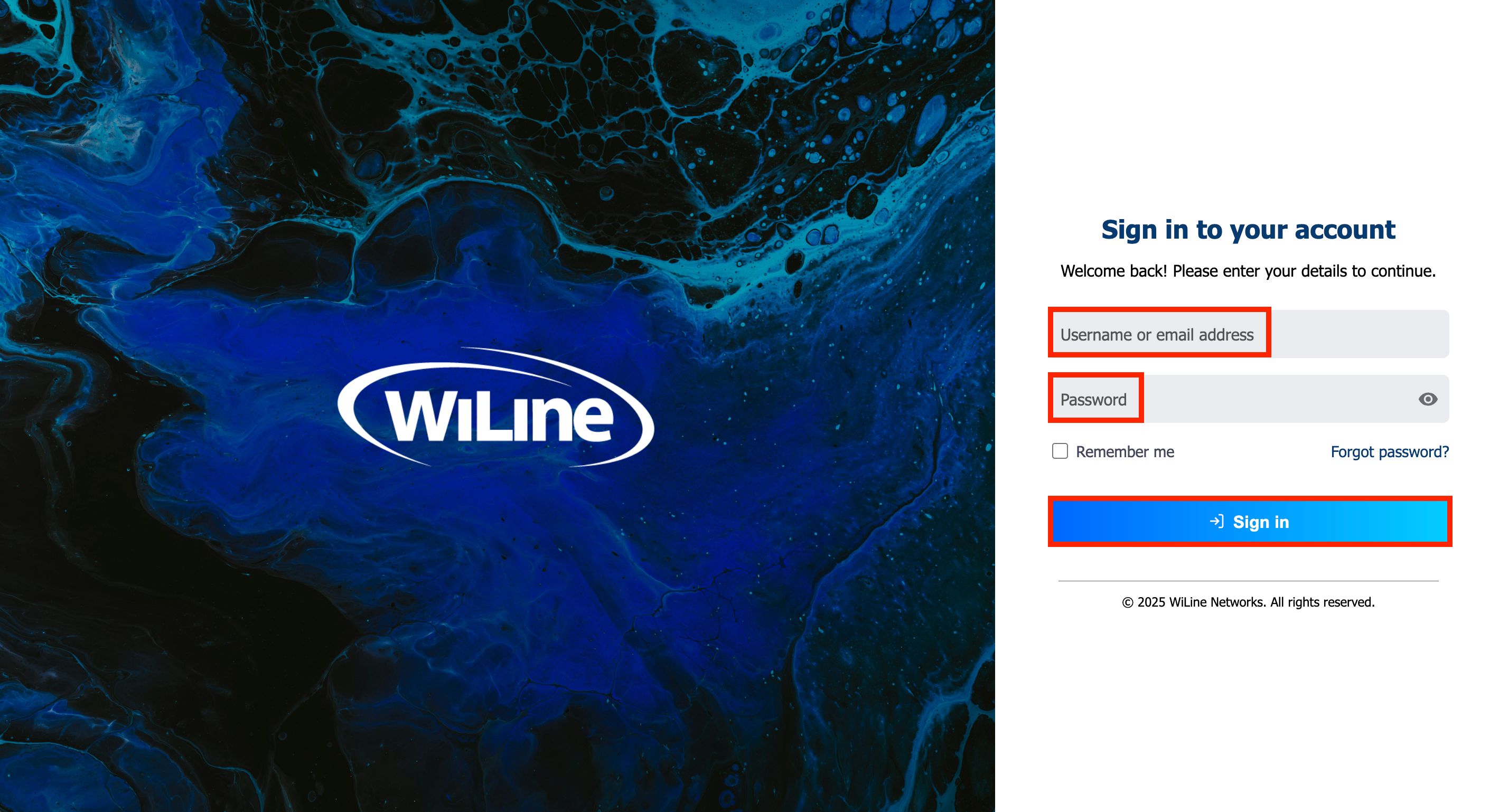
Figura 1. Iniciando sesión en SD-WAN.
Una vez dentro, estarás listo para monitorear y gestionar tu red.
Olvidé mi Contraseña
Si olvidaste tu contraseña, sigue estos pasos para recuperarla:
-
En la página de inicio de sesión, haz clic en el enlace Forgot Password.
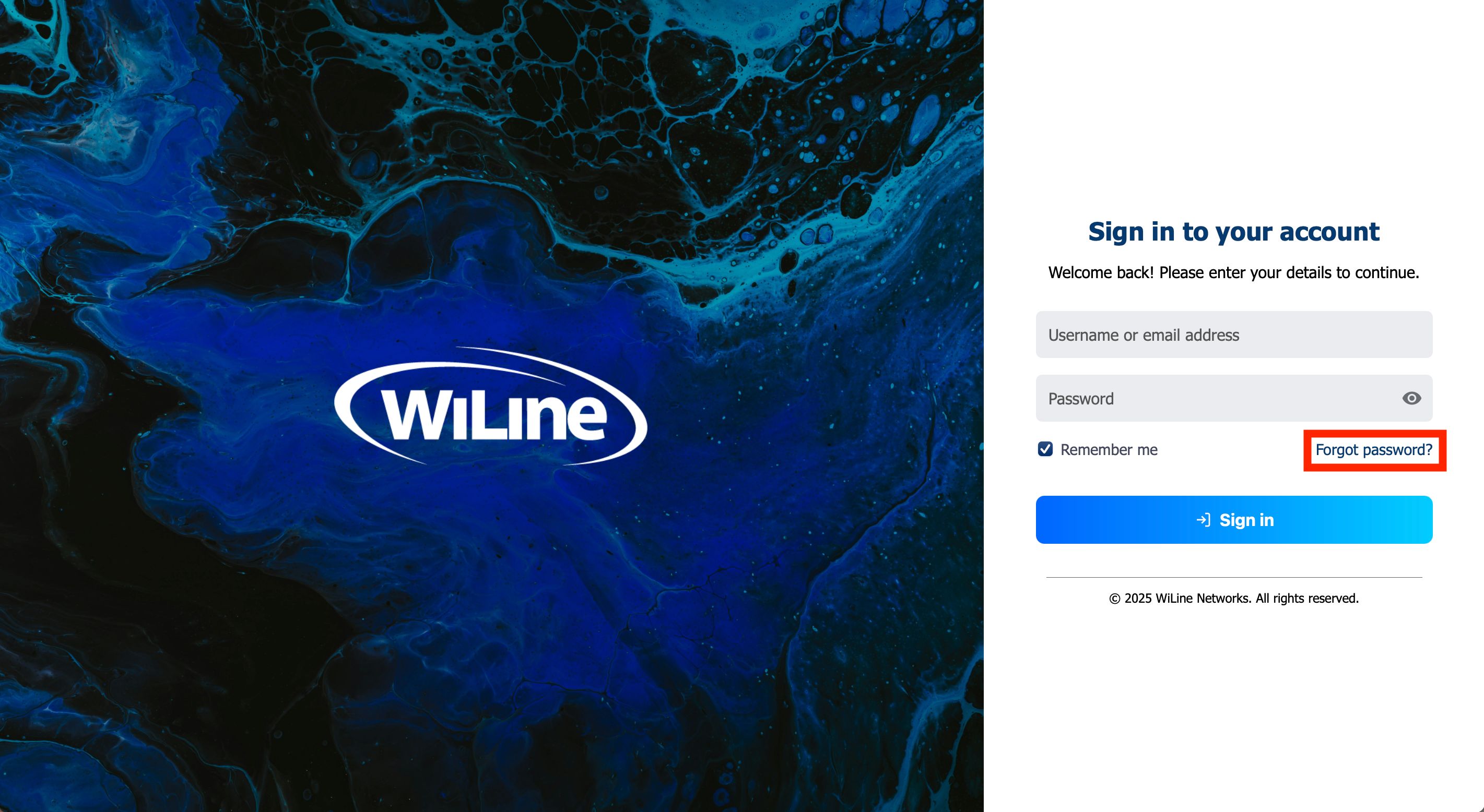 Figura 2. Haz clic en ‘Forgot Password’ en la página de inicio de sesión.
Figura 2. Haz clic en ‘Forgot Password’ en la página de inicio de sesión. -
Ingresa tu nombre de usuario o correo electrónico asociado a tu cuenta y haz clic en Submit.
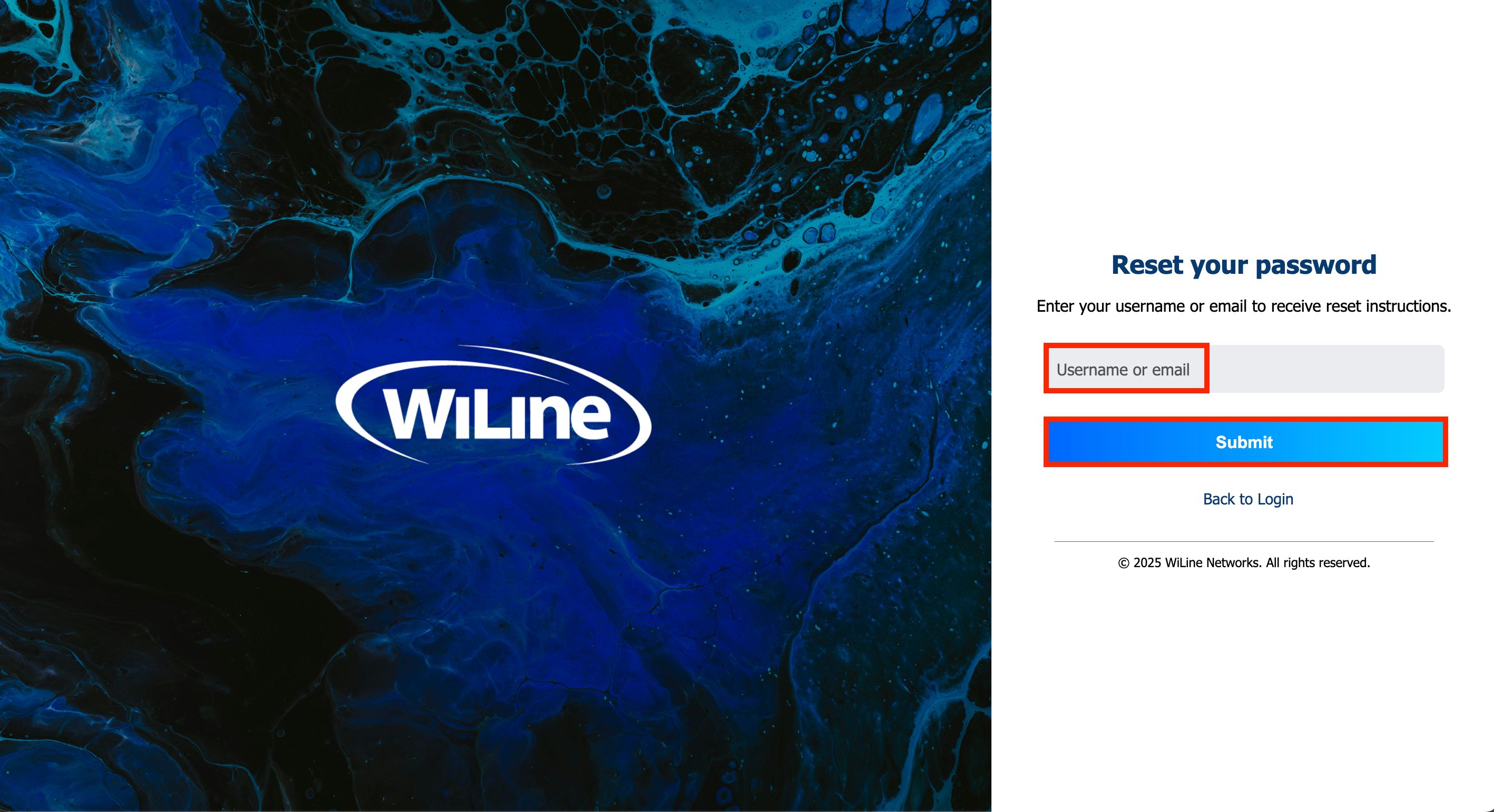 Figura 3. Ingresa tu nombre de usuario o correo electrónico para recuperar el acceso.
Figura 3. Ingresa tu nombre de usuario o correo electrónico para recuperar el acceso. -
Serás redirigido a la página de inicio de sesión y aparecerá un mensaje de confirmación:
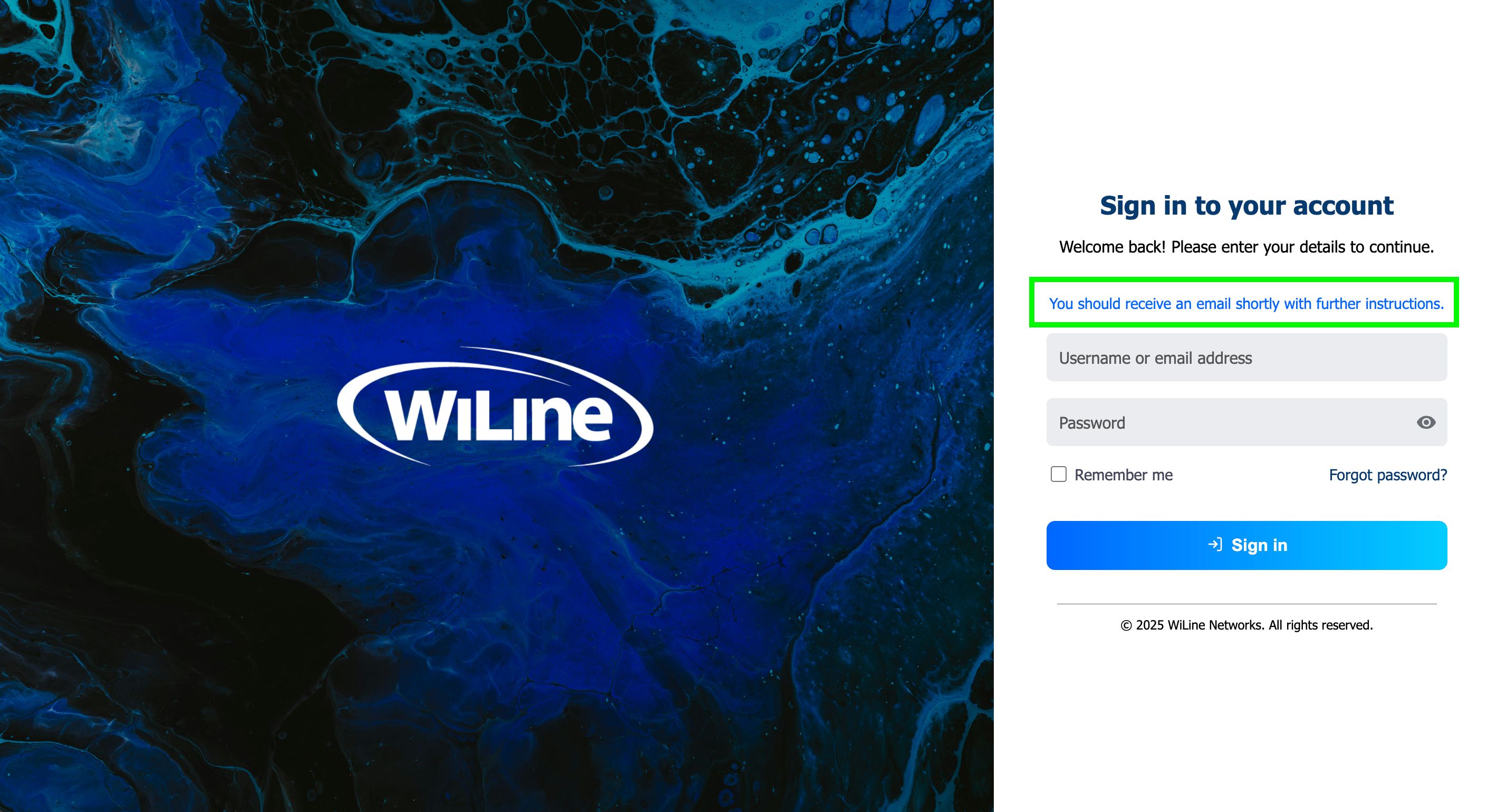 Figura 3. Mensaje de confirmación de recuperación de contraseña.
Figura 3. Mensaje de confirmación de recuperación de contraseña. -
Revisa tu bandeja de entrada para un correo de restablecimiento de contraseña enviado por WiLine.
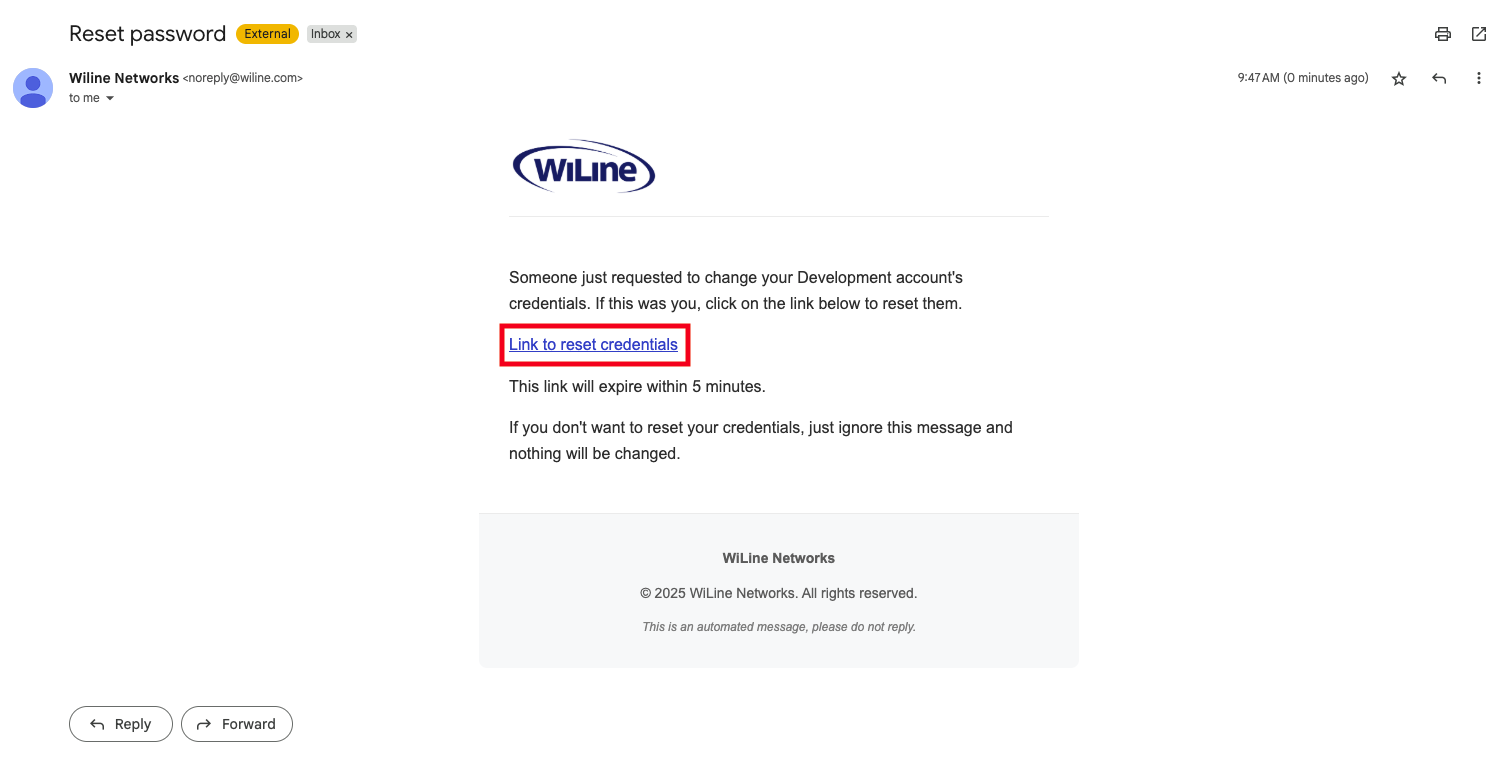 Figura 4. Revisa tu correo para el mensaje de restablecimiento de contraseña.
Figura 4. Revisa tu correo para el mensaje de restablecimiento de contraseña. -
Haz clic en el enlace proporcionado en el correo.
-
Ingresa tu nueva contraseña y confírmala escribiéndola nuevamente.
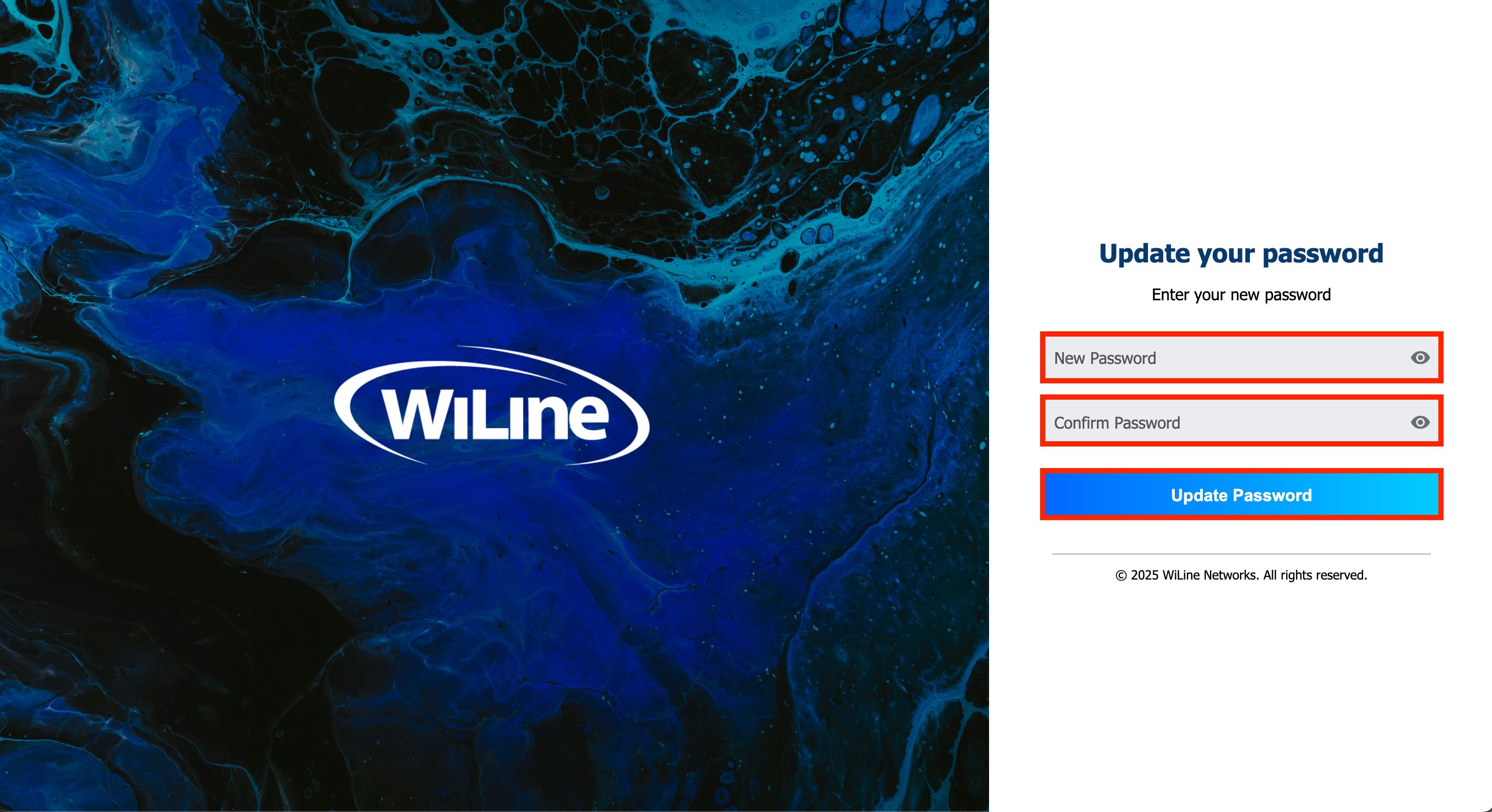 Figura 5. Ingresa y confirma tu nueva contraseña.
Figura 5. Ingresa y confirma tu nueva contraseña. -
Haz clic en Update Password para finalizar el restablecimiento.
Ahora puedes usar tu nueva contraseña para iniciar sesión en el SD-WAN Portal.
Navegar el SD-WAN Portal
La interfaz del SD-WAN Portal está organizada en tres áreas principales que permiten una navegación y gestión eficientes:
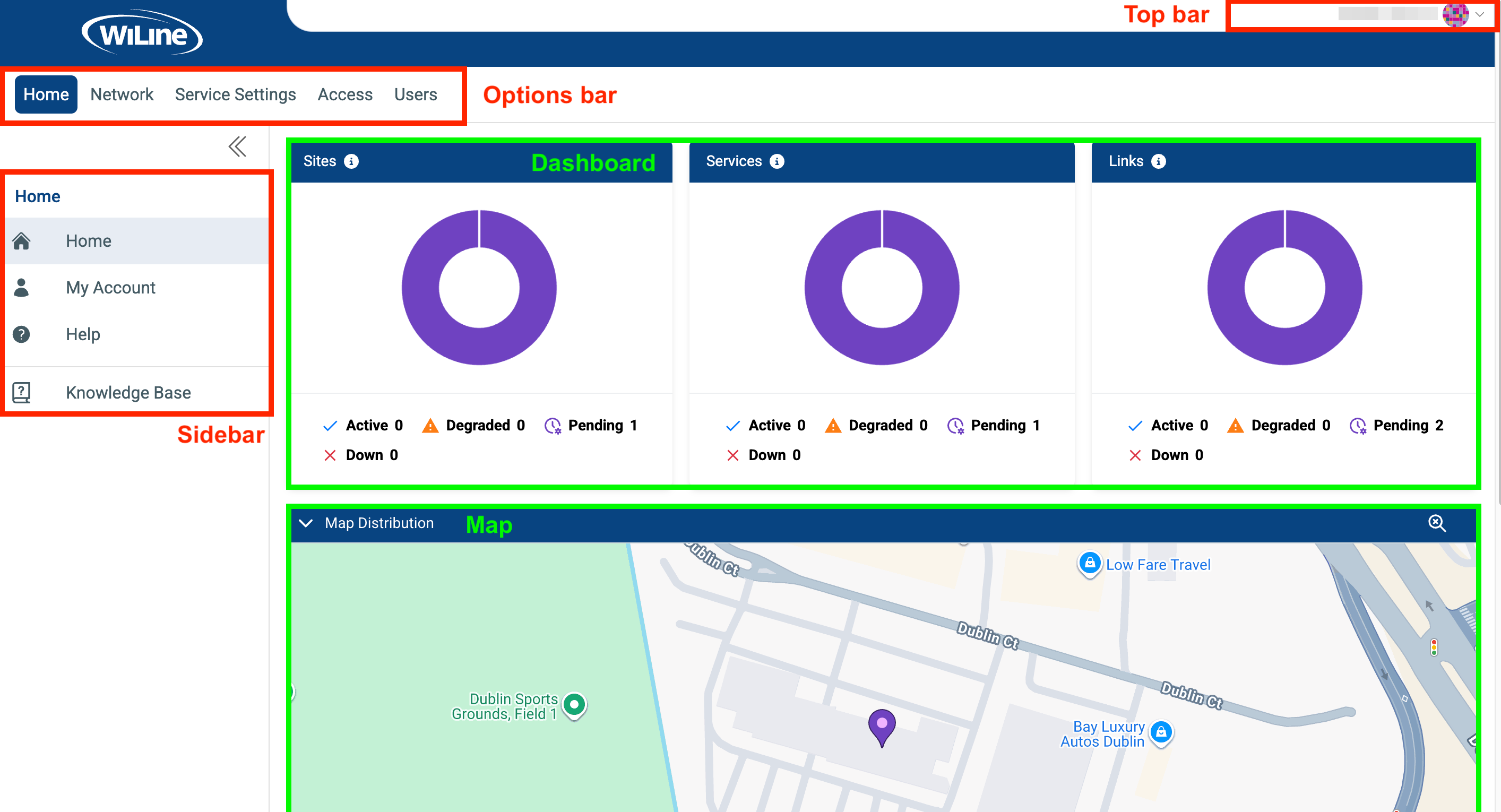
Figura 9. Explorando la página principal del SD Portal.
- Top Bar — Ubicada en la esquina superior derecha, ofrece acceso rápido a acciones de cuenta como My Account, Help y Sign Out.
- Options Bar — Menú horizontal principal en la parte superior, que permite cambiar entre secciones como Home, Network, Service Settings, Access y Users.
- Sidebar — Panel de navegación contextual para la sección activa del Options Bar, con enlaces y controles detallados como páginas de resumen, reportes y paneles de configuración. Se puede colapsar con el icono de alternar.
Estas áreas trabajan juntas para ofrecer acciones globales (Top Bar), navegación por sección (Options Bar) y navegación detallada de tareas (Sidebar), permitiendo acceso rápido a dashboards, gestión de sitios, alertas y controles de usuario.
Al iniciar sesión, serás dirigido al Home Dashboard. Para instrucciones detalladas sobre el uso del dashboard, consulta la sección de documentación Home.
Options Bar y Sidebar
La Options Bar en la parte superior permite acceder a las secciones principales del portal, cada una mostrando opciones relacionadas en la Sidebar:
-
Home: Gestiona tu cuenta y encuentra soporte.
- 📄️ Home: Regresar al dashboard principal.
- 📄️ My Account: Ver y gestionar detalles de la cuenta.
- 📄️ Help: Acceder a recursos y documentación de soporte.
-
Network: Visibilidad y control total de la red.
- 📄️ Overview: Resumen en tiempo real del estado de la red y métricas clave.
- 📄️ Network Usage: Monitorear consumo de ancho de banda.
- 📄️ Traffic Insights: Analizar flujo de tráfico y rendimiento.
- 📄️ SD-WAN Appliance: Monitorear desempeño de los appliances.
- 📄️ Service Quality: Seguimiento de métricas QoE.
- 📄️ Link Statistics: Gestionar estadísticas de enlaces activos.
- 📄️ Traffic Destinations: Configurar y optimizar rutas de destino.
-
Service Settings: Personaliza el comportamiento de la plataforma.
- 📄️ Alerts & Notifications: Configura alertas y notificaciones.
-
Access: Gestiona grupos de usuarios, miembros y permisos para garantizar acceso organizado y seguro.
- 📄️ Manage Groups: Organiza grupos de usuarios.
- 📄️ Manage Members: Asigna y gestiona usuarios en grupos.
- 📄️ Manage Permissions: Define permisos de acceso por grupo.
-
Users: Gestiona usuarios de clientes eficientemente.
- 📄️ Manage Portal Users: Agregar, editar, buscar y eliminar usuarios.
Controles de Sidebar
La Sidebar incluye dos controles clave:
- Top Toggle: Usa el icono para colapsar o expandir el menú.
- Bottom Knowledge Base: Acceso rápido a este sitio de documentación para recursos adicionales.
Top Bar
Ubicada en la esquina superior derecha, la Top Bar ofrece acceso rápido a acciones esenciales de la cuenta:
-
My Account: Gestiona tu perfil y seguridad.
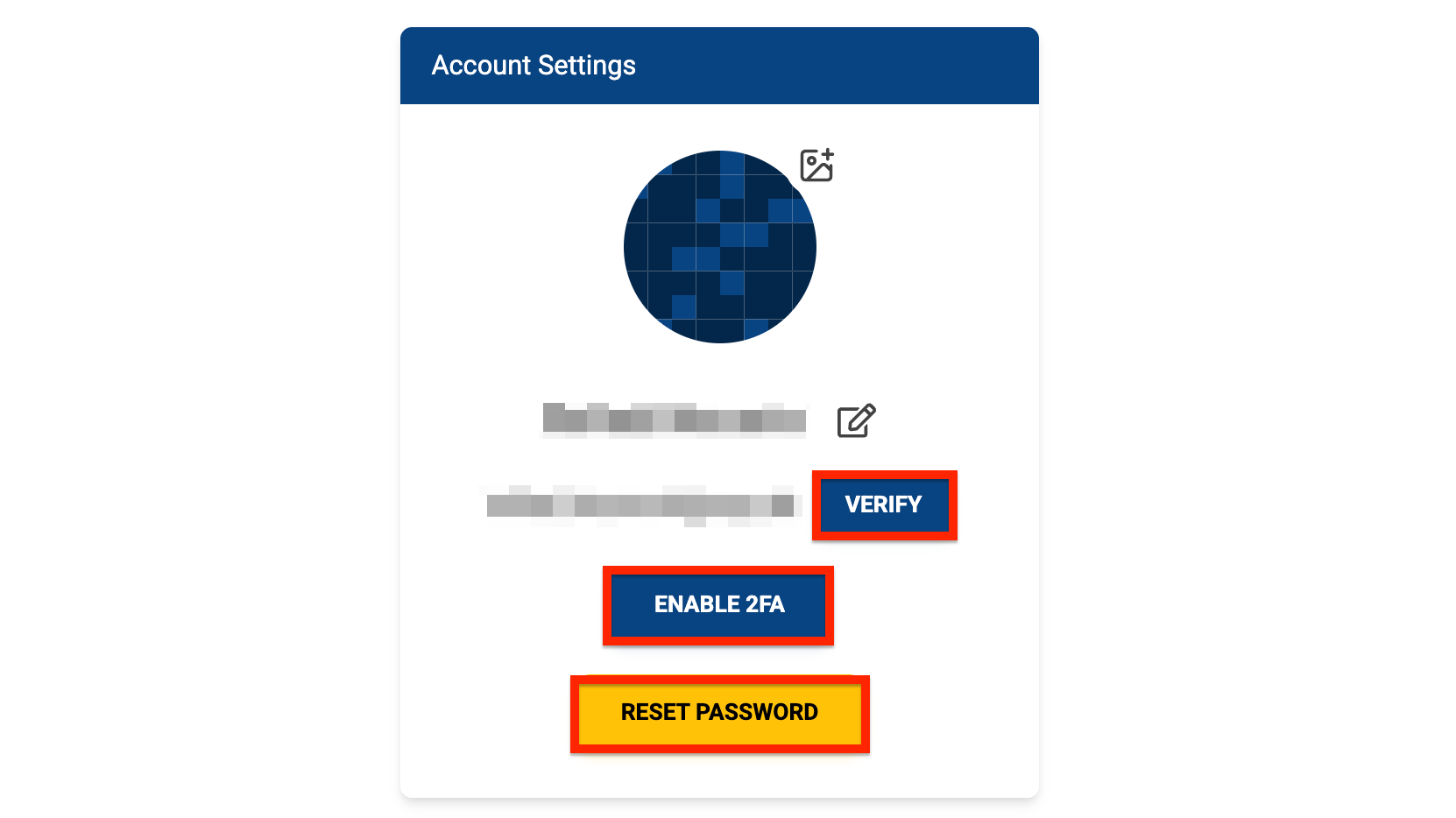
Figura 6. Opciones de configuración de cuenta.-
Edit Name: Actualiza tu nombre y apellido, luego haz clic en Save.
-
Verify Email: Si no está verificado, haz clic en VERIFY para recibir un correo de verificación.
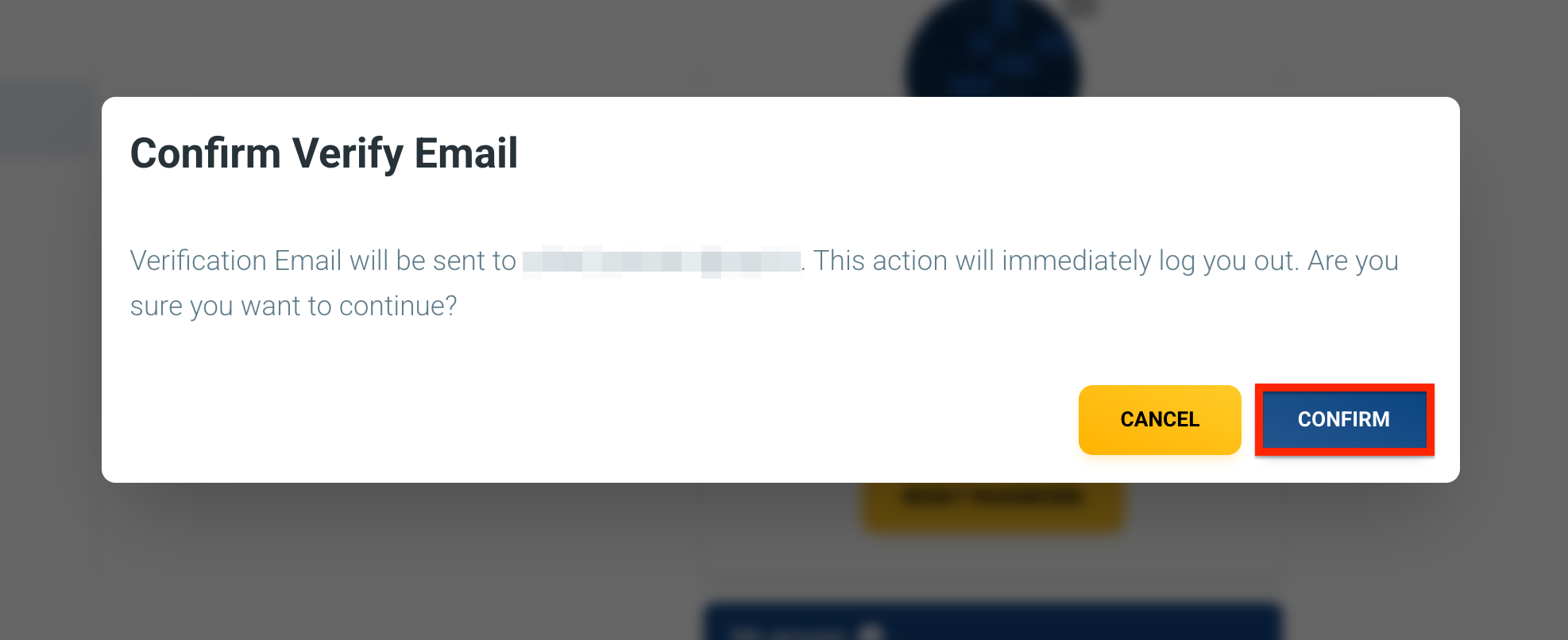
Figura 7. Pop-up para verificar correo electrónico. -
Enable Two-Factor Authentication (2FA): Agrega una capa adicional de seguridad. Con 2FA habilitado, verificarás tu identidad usando una app de autenticación además de tu contraseña.
-
Haz clic en ENABLE 2FA.
Aparecerá un pop-up de confirmación.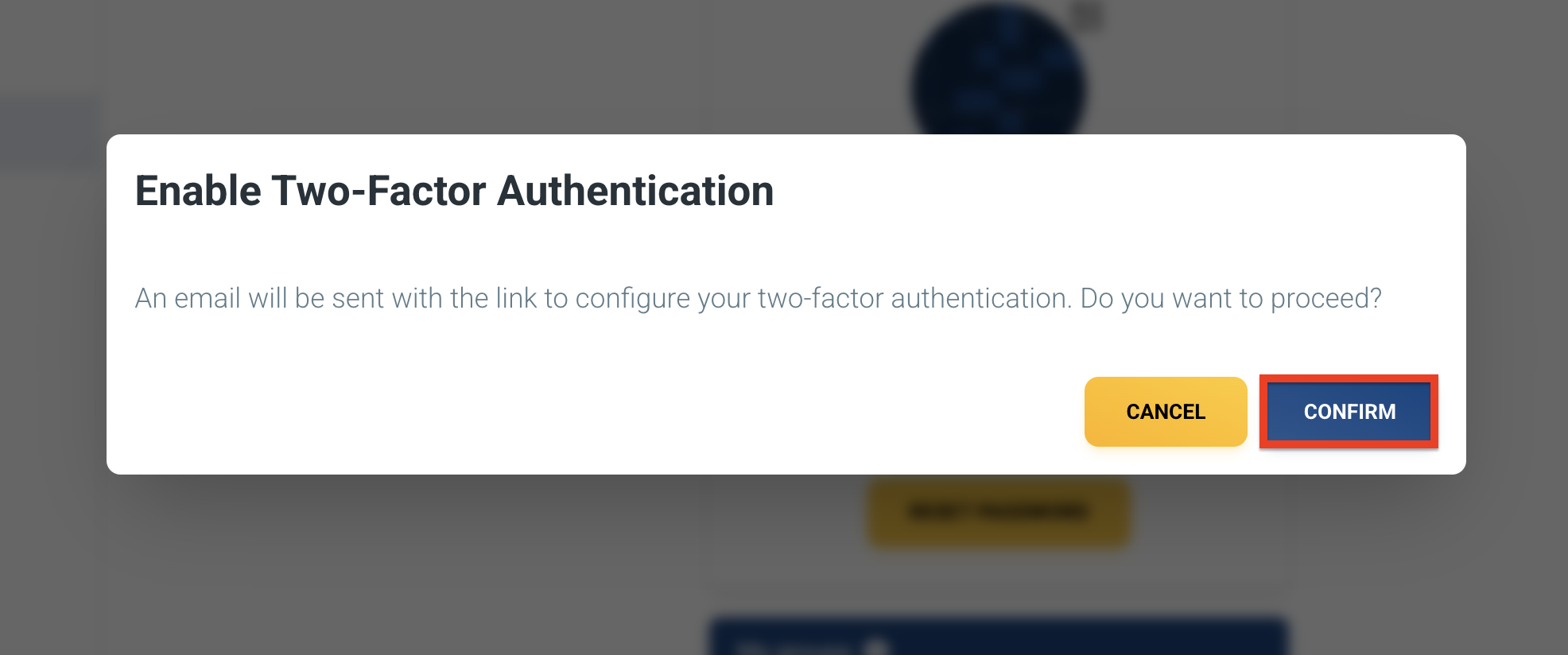
Figura 8. Pop-up de confirmación para habilitar 2FA. -
Tras confirmar, recibirás un correo con un enlace de configuración.
Abre tu bandeja de entrada y haz clic en el enlace.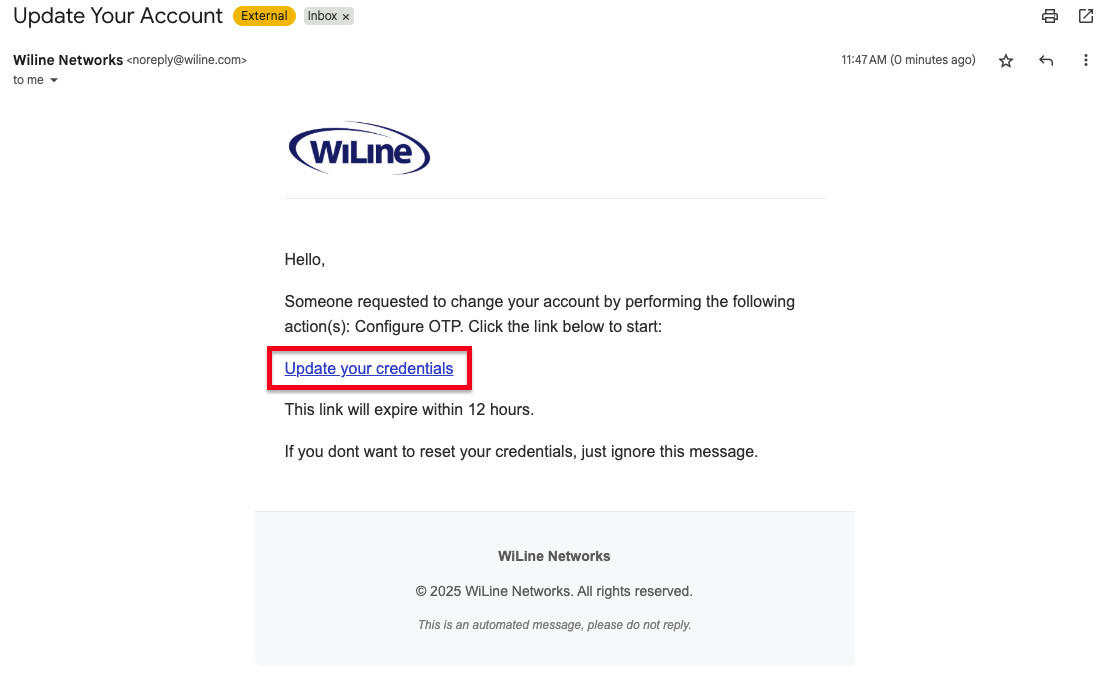
Figura 9. Correo recibido para habilitar la autenticación en dos pasos. -
El enlace te redirige a la página de configuración de 2FA. Haz clic en Continue para avanzar.
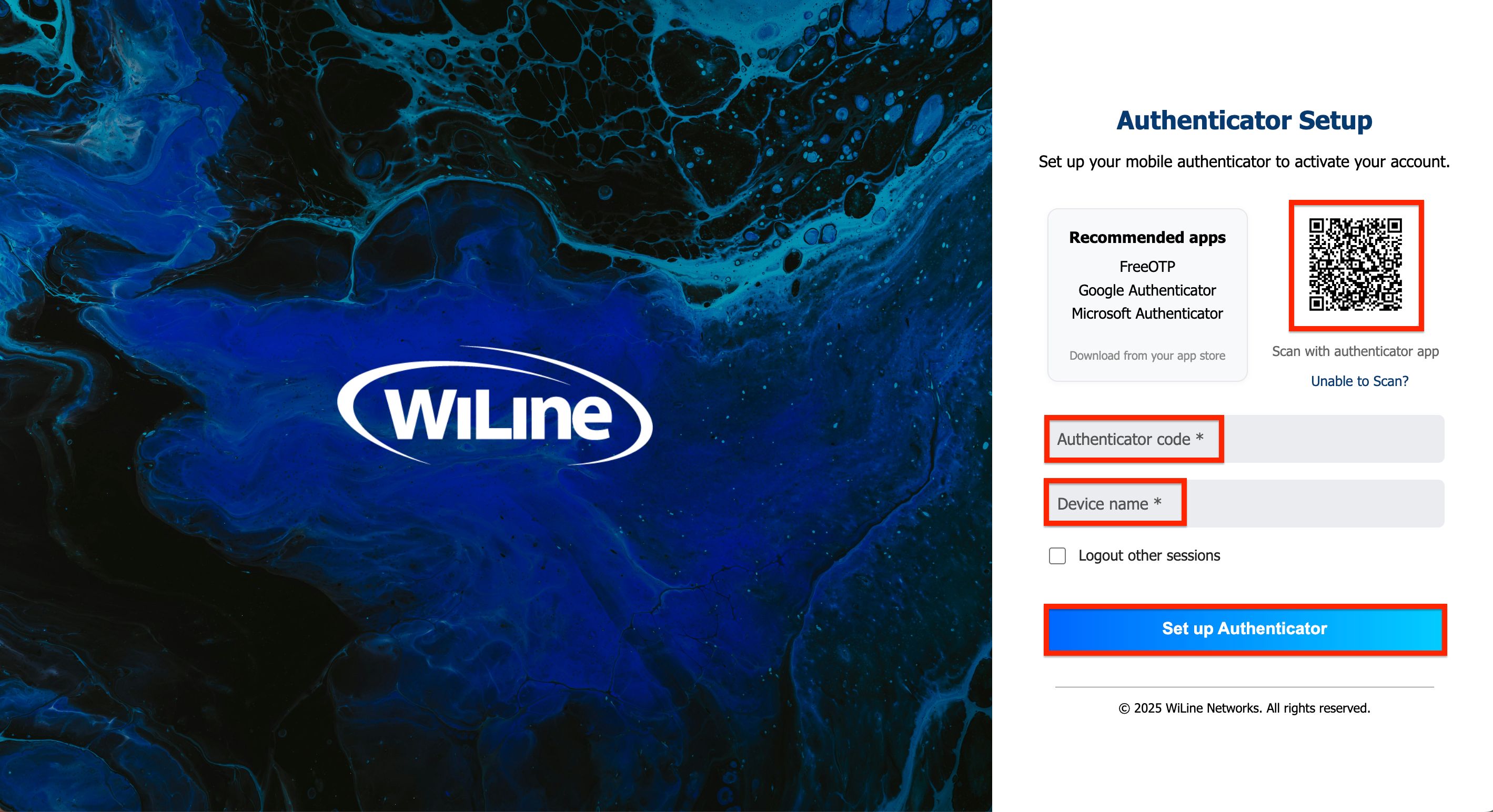
Figura 10. Configuración del Authenticator. -
Elige una Authenticator App (como Google Authenticator o Microsoft Authenticator).
Descarga una desde tu tienda de aplicaciones si no tienes una. -
En la página de configuración, escanea el código QR con tu app de autenticación.
- Si no puedes escanear, haz clic en Unable to Scan? para ver la clave de configuración e ingresarla manualmente.
-
Una vez que tu app genere un código, ingresa:
- El código de la app
- Un nombre para el dispositivo
Luego haz clic en Set Up Authenticator para finalizar.
notaPara deshabilitar 2FA, sigue el mismo procedimiento; el botón DISABLE 2FA reemplazará al Enable en la sección de configuración de cuenta.
-
-
Reset Password: Haz clic en RESET PASSWORD. Aparecerá un pop-up de confirmación preguntando si deseas continuar. Tras confirmar, se enviará un correo con un enlace de restablecimiento.

Figura 10. Pop-up de confirmación para restablecer la contraseña.
Los botones en los pop-ups usan estilos primarios para CONFIRM y estilos secundarios para CANCEL.
-
-
Help: Abre un panel con preguntas frecuentes y temas para asistir en la navegación y uso del SD-WAN Portal, incluyendo acceso directo a la guía completa de ayuda.
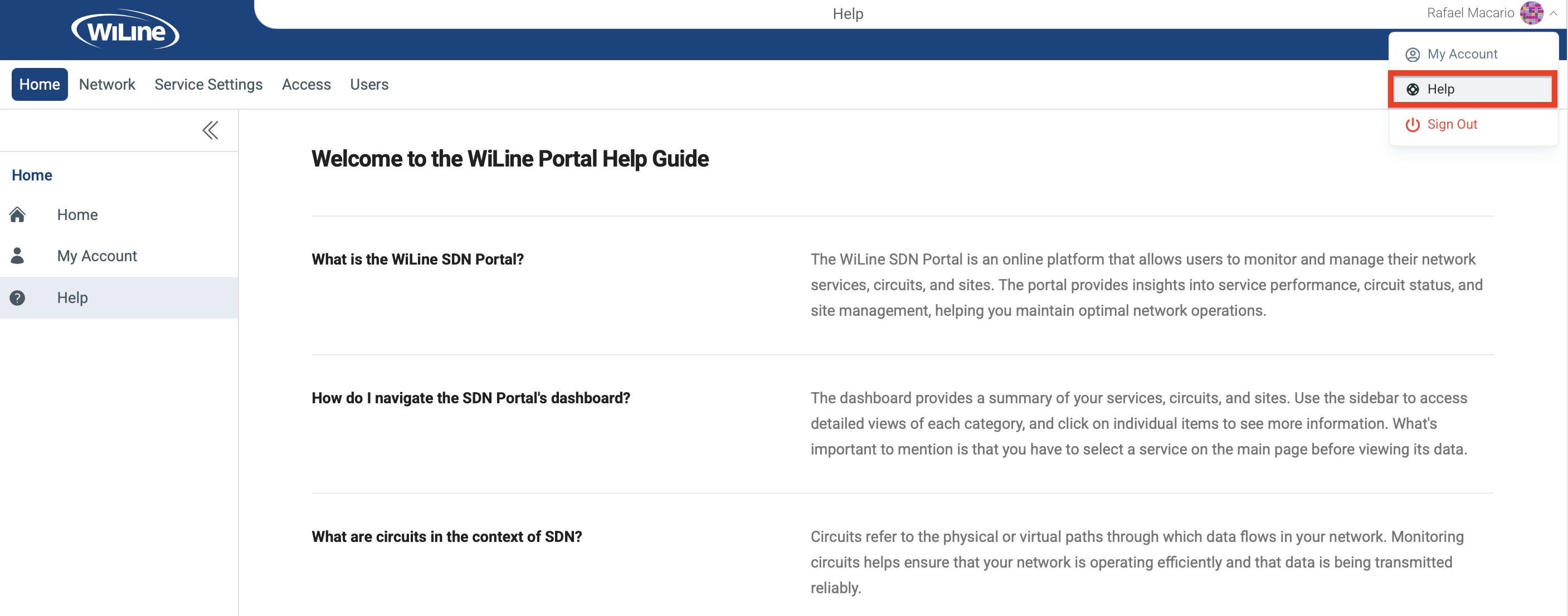
Figura 11. Accediendo al panel de Help con preguntas y temas comunes. -
Sign Out: Cierra sesión en tu cuenta.
El SD-WAN Portal está diseñado para una navegación sencilla, asegurando que puedas gestionar tus servicios y configuraciones de manera eficiente. ¡Explora las funciones disponibles para maximizar tu experiencia!